关于mysql数据库在Linux下的应用一直以来都是我认为比较棘手的,这次通过搭建Linux学习环境顺便研究和学习Mysql数据库在Linux下安装和卸载。
1、先来看看卸载吧,如下图所示:

以上的命令就一目了然了,注意在卸载完成之后需要删除配置文件/etc/my.cnf和数据库文件/var/lib/mysql。
有时候 centos 自带mysql卸载时出现无法卸载情况 ,出现
[root@~]# rpm -ev mysql-libs-5.1.66-2.el6_3.x86_64
error: Failed dependencies:
libmysqlclient.so.16()(64bit) is needed by (installed) postfix-2:2.6.6-2.2.el6_1.x86_64
libmysqlclient.so.16(libmysqlclient_16)(64bit) is needed by (installed) postfix-2:2.6.6-2.2.el6_1.x86_64
mysql-libs is needed by (installed) postfix-2:2.6.6-2.2.el6_1.x86_64 情况
解决办法:rpm -e --nodeps mysql-libs-5.1.66-2.el6_3.x86_64
2、再来讲解安装吧,先下载下面两个rpm包,这里主要是以rpm安装方式进行讲解,关于源程序包的安装方式以后再叙。

先安装服务器端程序,安装如下图所示:
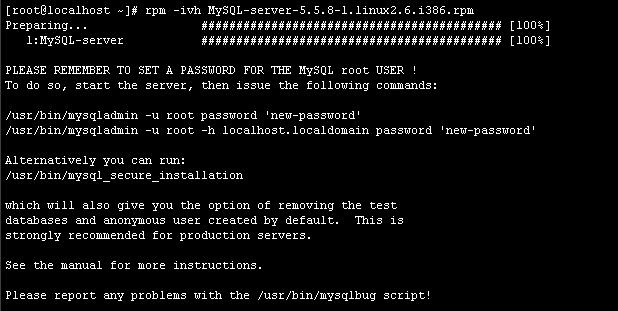
服务器端安装完成之后,在/usr/share/mysql目录中会生成一个mysql启动脚本mysql.server和一些示例配置文件,其中有一个配置文件my-medium.cnf,因为mysql安装完成之后就默认成为系统服务,所以这里需要将配置文件放在系统服务的相关目录下,因为需要做如下操作:
cp /usr/share/mysql/my-medium.cnf /etc/my.cnf,改名为my.cnf作为mysql配置文件。
下面看看如何启动和停止mysql服务,如下图所示:

到此mysql服务端的安装配置完成。
3、安装mysql客户端程序
安装命令如同服务器一样:rpm -ivh MySQL-client-5.5.8-1.linux2.6.i386.rpm
mysql安装还后目录结构如下:
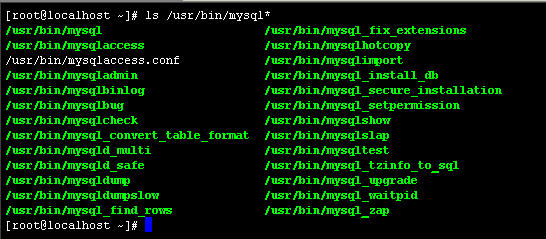
服务器程序为/usr/sbin/mysqld
数据目录为/var/lib/mysql,默认情况下要日志文件都存放在/var/lib/mysql下,如果要改变其存放位置,可以通过更改/etc/my.cnf配置文件实现。
4、登录mysql数据库,默认安装完成之后mysql的用户名为root,密码为空,所以如果安装成功后登录应该如下图所示:
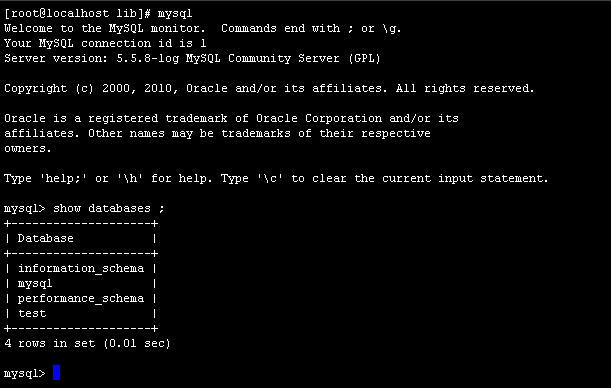
如上图所示就已经成功登录mysql数据库了。
5、登录进入数据库之后,导入数据库脚本,命令如下:
source /root/test.sql,完成即可。
关于linux中是否需要配置jsp和mysql的连接,由于在程序已经编写了连接数据库程序,所以此处不需要设置什么,只需要调整数据库配置文件的中连接地址即可。
综上所述收录了mysql的安装和卸载过程,一应俱全。
-----
linux下使用yum安装mysql
1、安装
查看有没有安装过:
yum list installed mysql*
rpm -qa | grep mysql*
查看有没有安装包:
yum list mysql*
安装mysql客户端:
yum install mysql
安装mysql 服务器端:
yum install mysql-server
yum install mysql-devel
www.2cto.com
2、启动&&停止
数据库字符集设置
mysql配置文件/etc/my.cnf中加入default-character-set=utf8
启动mysql服务:
service mysqld start或者/etc/init.d/mysqld start
开机启动:
chkconfig -add mysqld,查看开机启动设置是否成功chkconfig --list | grep mysql*
mysqld 0:关闭 1:关闭 2:启用 3:启用 4:启用 5:启用 6:关闭
停止:
service mysqld stop
2、登录
创建root管理员:
mysqladmin -u root password 123456
www.2cto.com
登录:
mysql -u root -p输入密码即可。
忘记密码:
service mysqld stop
mysqld_safe --user=root --skip-grant-tables
mysql -u root
use mysql
update user set password=password("new_pass") where user="root";
flush privileges;
3、远程访问
开放防火墙的端口号
mysql增加权限:mysql库中的user表新增一条记录host为“%”,user为“root”。
4、LinuxMySQL的几个重要目录
www.2cto.com
数据库目录
/var/lib/mysql/
配置文件
/usr/share /mysql(mysql.server命令及配置文件)
相关命令
/usr/bin(mysqladmin mysqldump等命令)
启动脚本
/etc/rc.d/init.d/(启动脚本文件mysql的目录)




















 114
114











 被折叠的 条评论
为什么被折叠?
被折叠的 条评论
为什么被折叠?








